นี่คือเคล็ดลับที่สามารถปรับปรุงประสิทธิภาพการทำงานของคุณและเพิ่มความเร็วในการเข้าถึงถังรีไซเคิลใน Windows 10 คุณสามารถเพิ่มถังรีไซเคิลลงในบานหน้าต่างนำทาง (บานหน้าต่างด้านซ้าย) ของ File Explorer เพื่อให้สามารถคลิกเพียงครั้งเดียวได้เสมอ นี่คือวิธีการ
ถึง เพิ่มถังรีไซเคิลในบานหน้าต่างนำทางใน Windows 10 File Explorer คุณต้องปฏิบัติตามคำแนะนำด้านล่าง
- เปิด Registry Editor .
- ไปที่คีย์รีจิสทรีต่อไปนี้:
HKEY_CLASSES_ROOT CLSID {645FF040-5081-101B-9F08-00AA002F954E} ShellFolderเคล็ดลับ: ดู วิธีข้ามไปยังคีย์ Registry ที่ต้องการได้ด้วยคลิกเดียว .
คุณต้องเป็นเจ้าของคีย์นี้ตามที่อธิบายไว้ ที่นี่ หรือใช้ไฟล์ RegOwnershipEx แอพ (แนะนำ) - สร้างค่า DWORD ใหม่ System.IsPinnedToNameSpaceTree และตั้งค่าข้อมูลเป็น 1
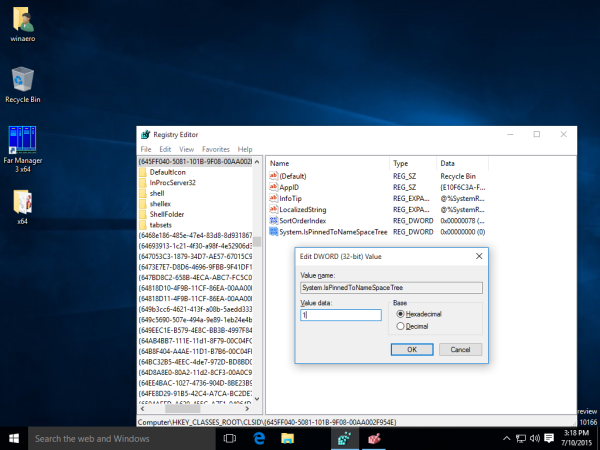
- หากคุณใช้งานไฟล์ ระบบปฏิบัติการ 64 บิต ทำซ้ำขั้นตอนด้านบนสำหรับคีย์รีจิสทรีต่อไปนี้:
HKEY_CLASSES_ROOT Wow6432Node CLSID {645FF040-5081-101B-9F08-00AA002F954E} ShellFolder - รีสตาร์ท Windows 10 .
- เปิดแอพ File Explorer ไอคอนถังรีไซเคิลจะปรากฏที่ด้านล่างของบานหน้าต่างนำทางใน Windows 10 File Explorer:
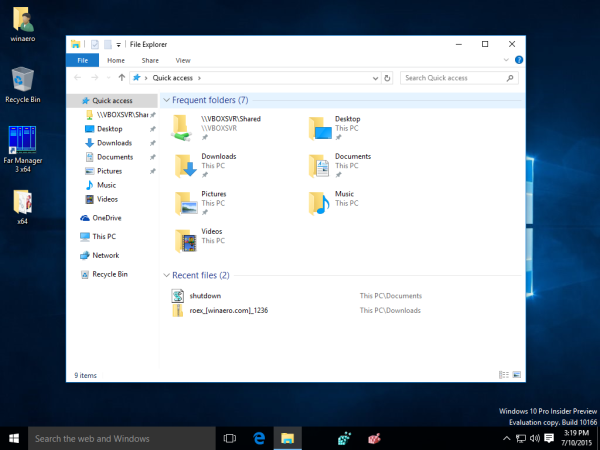
แค่นั้นแหละ. ในการลบโฟลเดอร์ถังรีไซเคิลออกจากบานหน้าต่างนำทางให้ลบค่า DWORD System.IsPinnedToNameSpaceTree ที่คุณสร้างขึ้น
วิธีการติดตั้ง mods บน sims 4









